説明機能仕様ダウンロード画像使い方
シンプルで使いやすいオープンソースのソースコード/テキストエディタ

Windows 用のオープンソースのソースコードエディタ/メモ帳。ASM、ASP.Net、Boo、C#、C ++、CSS、HTML、INI、 Java、JavaScript、Lua、Perl、PHP、Python、Ruby、SQL、VB.Net、XML、TXT を作成および編集できます。
Devpad の概要
Devpad は、Windows 用のオープンソースのマルチタブ VB.Net ソースコードエディタです。
Document.Editor の機能
Devpad の主な機能です。
| 機能 | 概要 |
|---|---|
| メイン機能 | テキスト/ソースコードエディタ |
| 機能詳細 | ・ASM、ASP.Net、Boo、C#、C ++、CSS、HTML、INI、 Java、JavaScript、Lua、Perl、PHP、Python、Ruby、SQL、VB.Net、XML、プレーンテキストファイルの作成と編集 ・検索、検索と置換 ・アンドゥ/レドゥ ・テキスト、日付、時間、コメントを挿入 |
| インポート | FTP、ZIP、リッチテキスト、フロードキュメント |
| エクスポート | WordPress、EMail、FTP、ZIP、PNG、リッチテキスト、フロードキュメント、Web ページ |
さまざまな形式のテキスト(ソース)を編集できます
Devpad は、構文の強調表示と行番号付けをサポートしている無料のテキスト/ソースコードエディタです。多機能なメモ帳として使用することもできます。
一般的なプログラム言語およびプレーンテキストの作成と編集に対応しており、タブ付きのインターフェースで、複数のファイルを同時に開きながらテキストを編集できるのが特徴です。
複数のプログラミング言語に対応しています
Devpad は、ASP.Net、Boo、C#、C ++、CSS、HTML、Java、JavaScript、PHP、VB.Net、XML などのプログラミング言語に対応しているエディタです。
作成または編集したドキュメントは上記の形式に保存可能で、WordPress、EMail、FTP にアップロードおよび送信したり、ZIP アーカイブや画像、リッチテキストファイルにエクスポートすることもできます。
シンプルで使いやすいテキストエディタ
Devpad は、基本的な機能を備えたシンプルで軽量なテキストエディタです。直感的で使いやすいインターフェースを備えているので、誰でもかんたんに使用できます。
機能
- マルチタブのソースコードエディター/メモ帳
- ASM、ASP.Net、Boo、C#、C ++、CSS、HTML、INI、 Java、JavaScript、Lua、Perl、PHP、Python、Ruby、SQL、VB.Net、XML、プレーンテキストファイルの作成と編集
- 文字列の検索と置換
- FTP、アーカイブ、FlowDocuments、リッチテキストドキュメントからファイルをインポート
- ファイルを WordPress、FTP、アーカイブ、画像、FlowDocuments、リッチテキストドキュメント、および Web ページにエクスポート
使い方
インストール
1.インストール方法
- インストーラを実行すると、セットアップウィザードが開始します。[Next]をクリックします。
- ライセンスが表示されます。[I Agree]をクリックします。
- インストール先を確認して[Next]をクリックします。
- スタートメニューに作成するショートカットの設定を確認して[Install]をクリックします。
- インストールが完了しました。[Finish]をクリックしてセットアップウィザードを閉じます。
基本的な使い方
1.基本的な使い方
- 新規作成するには、「File」メニューの「New」を選択します。
- 既存のファイルを開いて編集するには、「File」>「Open」を選択してファイルを選択します。
- 「Edit」>「Find」を選択すると、文字列を検索できます。
- 「Edit」>「Replace」を選択すると、文字列を置換できます。
メニュー
1.File
- 「File」メニューでは、ファイルを開く、新規作成、保存、エクスポートなどができます。
2.Insert
- 「Insert」では、コメントやテキストファイル、日付などを挿入できます。
3.Encoding
- 「Encoding」では、文字エンコードを変更できます。
4.Syntax
- 「Syntax」では、構文の表示方法を選択できます。

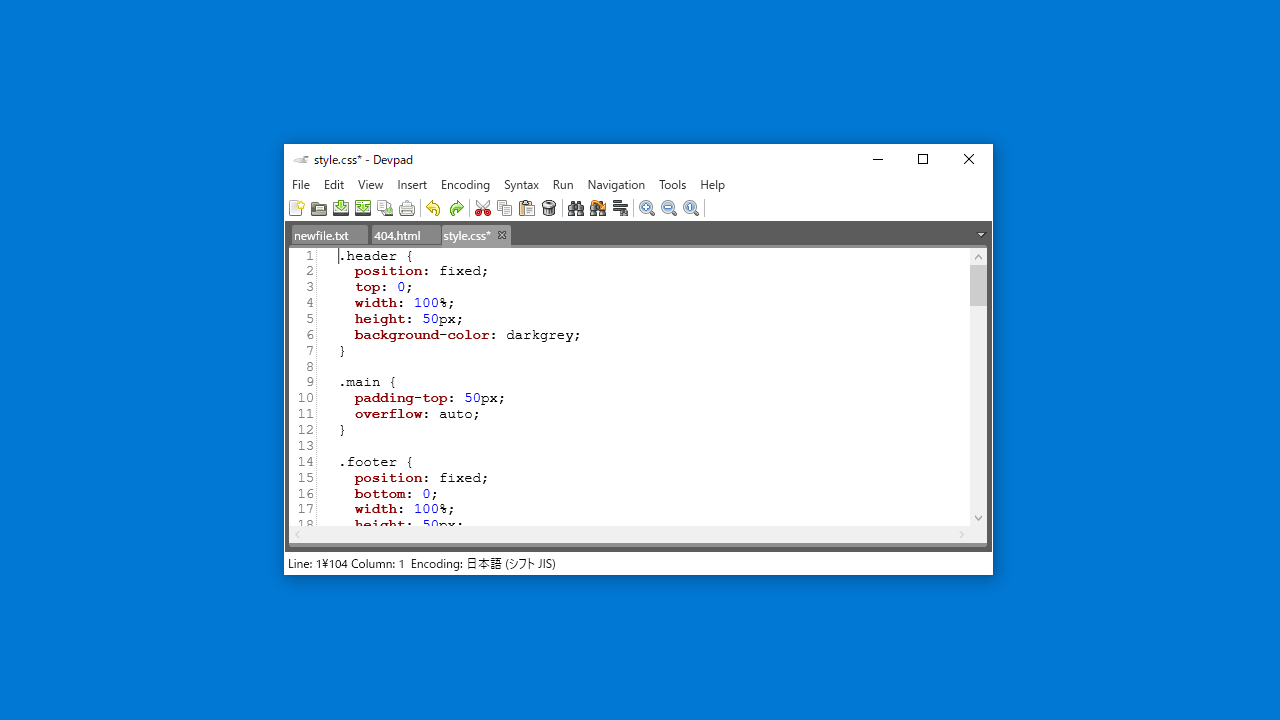
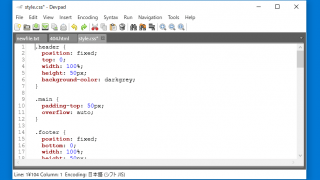
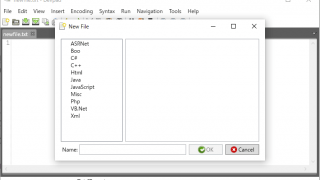
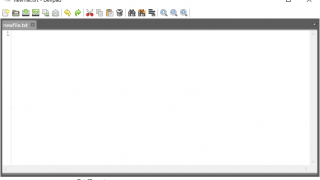
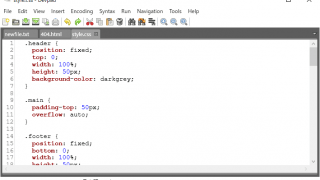
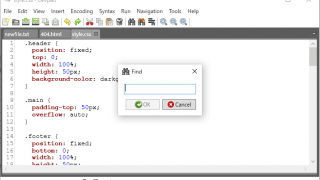
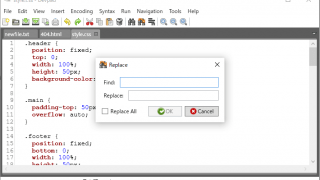
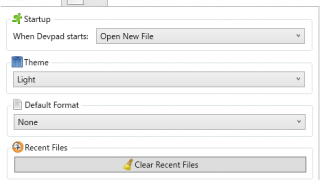
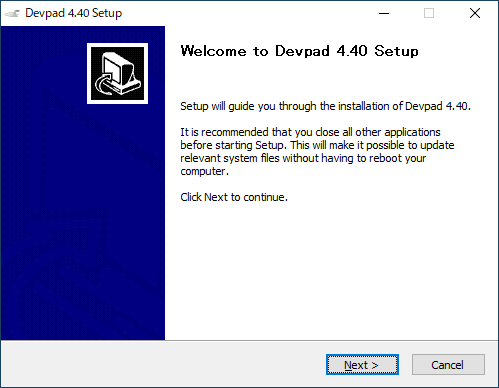
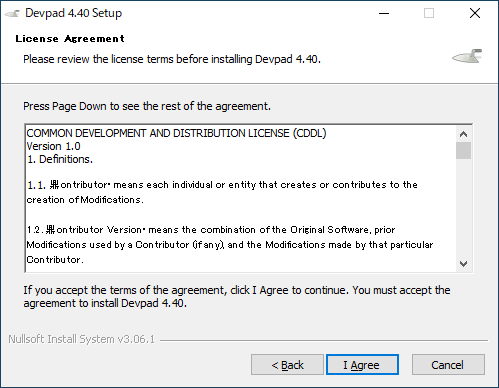

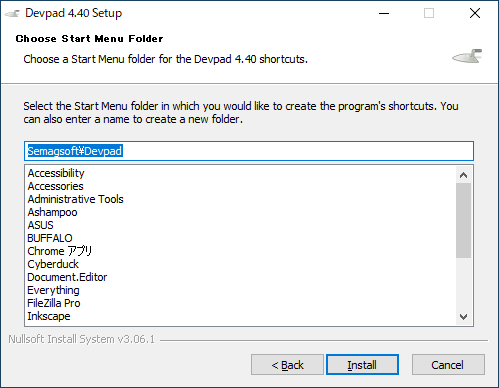

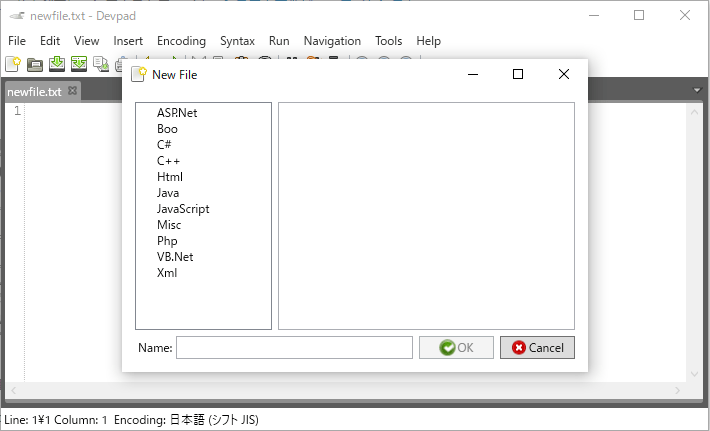
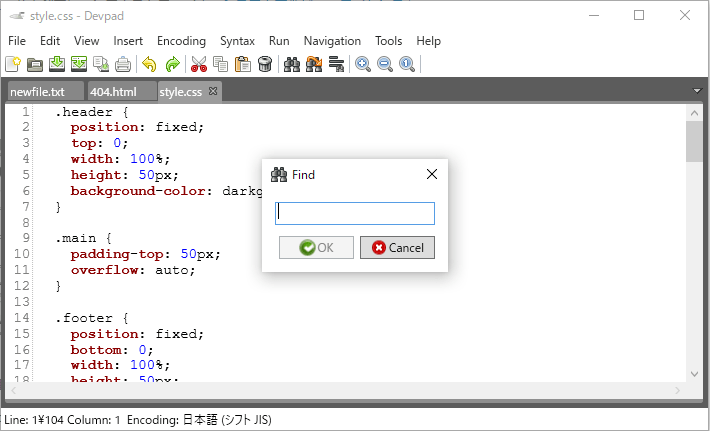
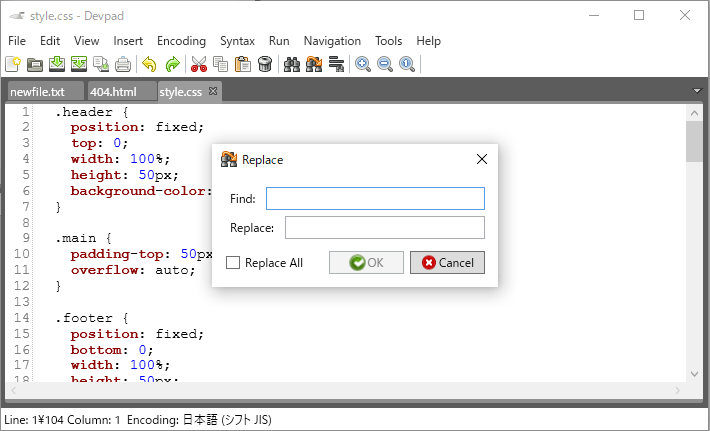
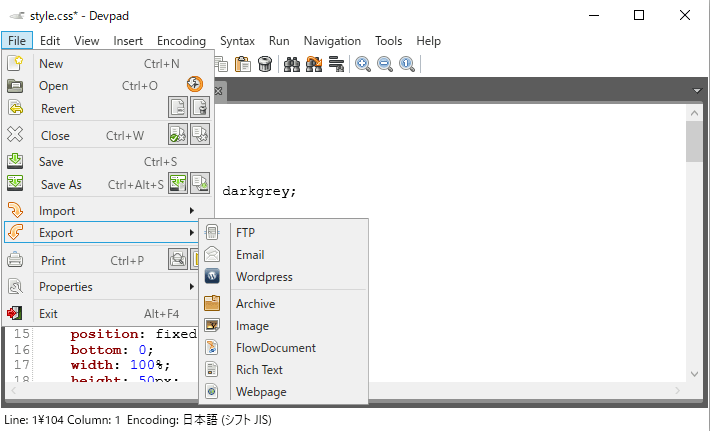
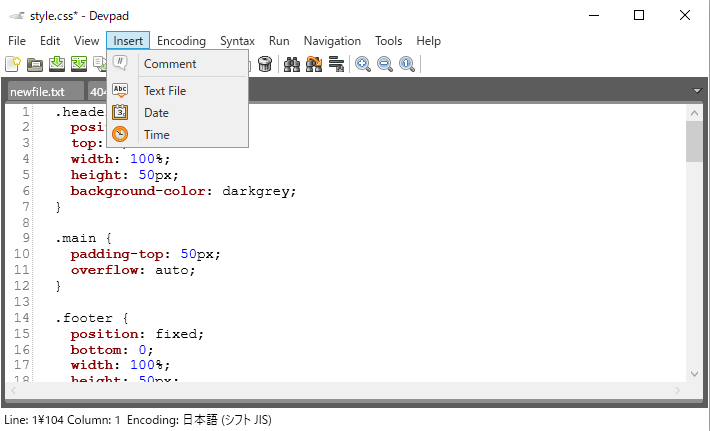

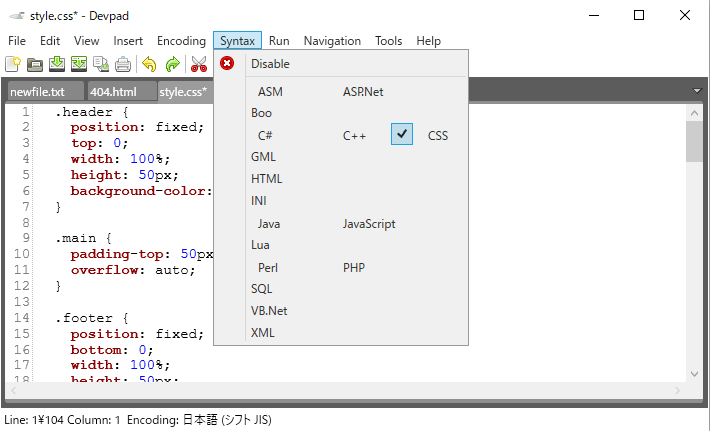
Devpad は、どなたでも無料で使用できます。起動時には広告が表示されます。